Katalium:基于TestNG+Selenium自动化测试框架
前言
在基于Selenium的自动化测试工具中,Katalon公司研发了一款开源的工具Katalon Studio。
目前在全球有很多测试人员和自动化工程师在使用Katalon Studio。
在Katalon团队的不断优化中,它的功能也越来越强大。丰富功能的同时,也为我们的工作提供了很多便利。例如,简化测试用例的构建,方便测试项目的管理,利于自动化测试工作的运维。
但是一些用户仍然需要使用TestNG和Selenium,Katalium Framework可以满足这部分人的需求。
Katalium是一款开源的基于TestNG+Selenium的自动化测试框架。
Katalium为所有用户量身定制了一个轻量级的、可访问的框架平台,它保留了TestNG和Selenium的标准功能。通过利用公共开源框架,学习成本和转换工作被最小化,允许用户更好更快地执行他们的项目。
Katalon Studio在此不多介绍,可以通过右侧“标签聚合”功能点击标签【Katalon Studio】查看相关文章。
环境准备
Katalium需要基于开发环境,才能正常使用。
- 一款IDE开发工具
- Java Development Kit 8.
安装Jdk
Jmeter4.0及以上的版本,需要Jdk安装>=1.8的版本。
Jdk官方下载地址:Jdk下载链接
下载时需要勾选:Accept License Agreement(接受许可协议)
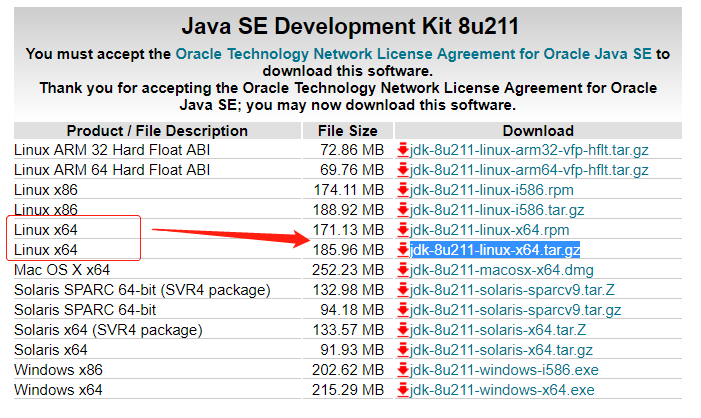
配置Jdk
Jdk安装完成后,需要配置环境变量:
系统变量新建JAVA_HOME
【变量名】:JAVA_HOME
【变量值】:D:\Program Files (x86)\jdk1.8.0_144(根据java路径填写,最后不要加分号;)
系统变量【Path】中增加值
【变量名】:Path
【变量值】:%JAVA_HOME%\bin;%JAVA_HOME%\jre\bin;(直接复制就可以)
系统变量【CLASSPATH】中增加值
【变量名】:CLASSPATH
【变量值】: .;%JAVA_HOME%\lib;%JAVA_HOME%\lib\dt.jar;%JAVA_HOME%\lib\tools.jar(注意这个变量值前面还有一个点,代表当前路径)
验证Jdk
完成以上操作步骤以后,接下来验证一下安装的Jdk是否成功。
进入CMD命令,输入命令:java -version 出现下图,代表安装成功:
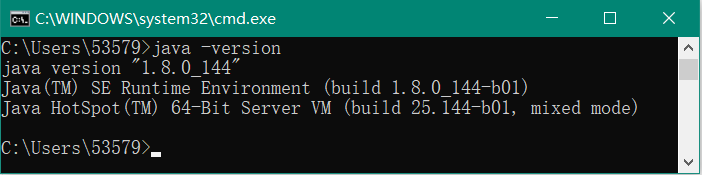
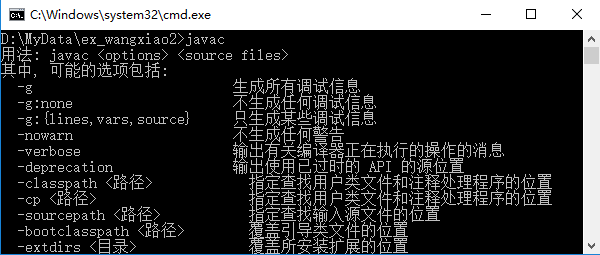
安装IDE
Katalium可以以下IDE工具中安装并且使用:
- Visual Studio Code
- IntelliJ IDEA
IDE的安装在此不做详述,可以通过以下链接跳转到主页下载安装包并且安装:
- Visual Studio Code
- IntelliJ IDEA
安装Katalium
在Visual Studio Code中,可以在应用扩展中搜索Katalium直接安装。如下图:
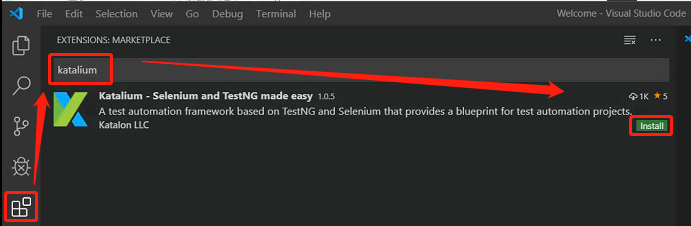
安装成功

注意:Visual Studio Code 建议安装最新版本,否则可能会因版本太低导致Katalium安装失败。
如以下提示:
无法安装。找不到与 VS Code 当前版本 (1.19.1) 兼容的扩展“katalon-llc.katalium”
登陆katalon账户
在Visual Studio Code中,输入官网注册的Katalon电子邮件登陆。
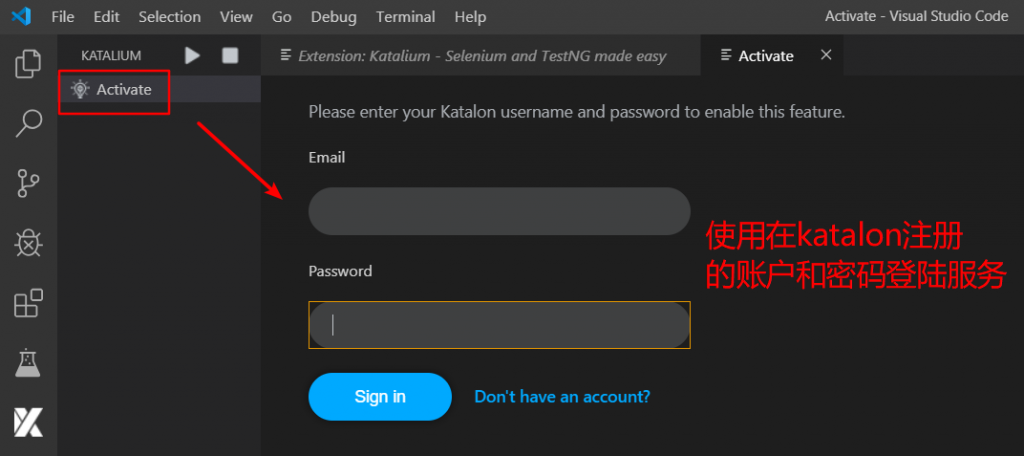
创建项目
单击“ 创建项目”按钮以创建新项目。
注意:在创建新项目之前,请清理Workpace文件夹。
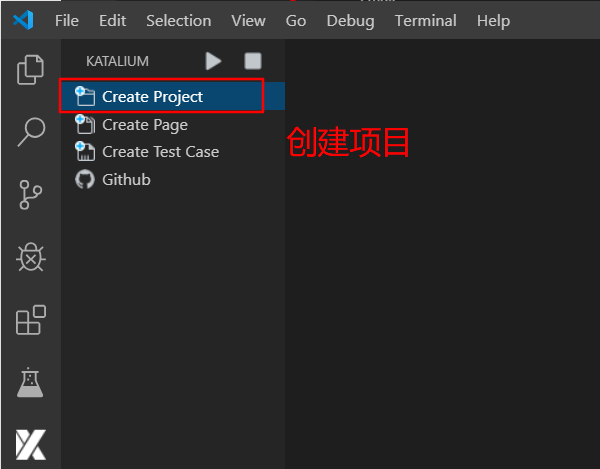
启动Katalium Server
要启动Katalium Server,请单击“ 启动服务器”按钮。

注意:您可以在Katalium的“输出”选项卡中查看服务器信息。
启动服务器后,在http://localhost:4444打开浏览器。
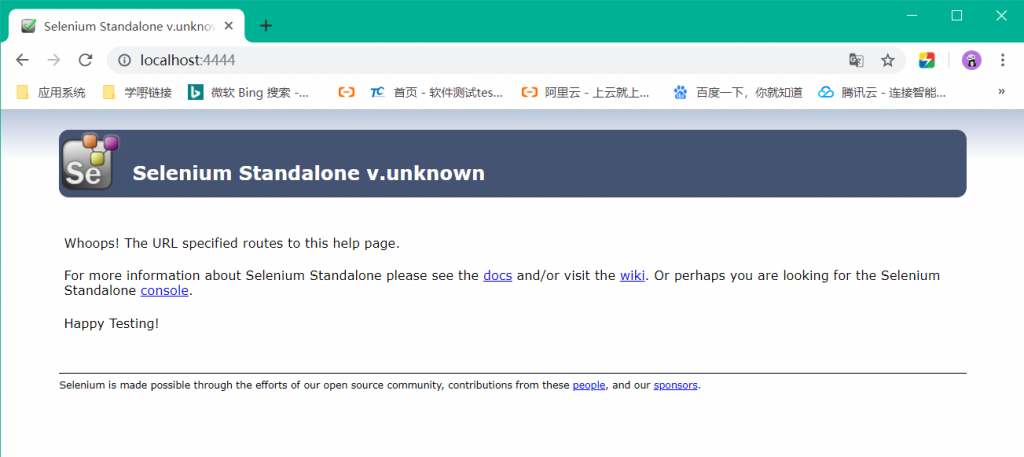
文章评论(0)